对于同一张工程图,你知道是没有办法基于同一个装配体视图同时生成仅零件与装配结构明细表的。那么,如果你却有需求将二者放置到同一张工程图中,该如何操作呢?
首先,基于该装配体创建工程视图,并基于工程视图,创建仅零件或装配结构的明细表。此时,该明细栏就创建完成了。

其次,新建另外一个工程图,创建装配结构或仅零件明细表,浏览到同一个文件,然后,该明细表也创建完成了。

接下来,选中后创建的明细表,拷贝“Ctrl+C”,然后粘贴“Ctrl+V”至第一张工程图中。至此,大功告成,两张明细表都能够同时显示在同一张工程图中了。

往期软件技巧回顾:
前40篇软件技巧汇总
Inventor技巧丨钣金多规则
Inventor技巧丨如何方便地进行文档的命名呢?
Inventor技巧丨【API】工程图视图的编辑技巧
Inventor技巧丨相同零件在不同版本中的修改之处?
Inventor技巧丨如何在模板中设置地平面
Inventor技巧丨装配体特辑
Inventor技巧丨外螺纹内径尺寸计算原理
Inventor技巧丨视图中显示填充文字
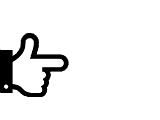
点击“”,下载体验Inventor 2020,试用新功能。请注意,也可以复制链接 http://url.cn/5MFneDj到电脑端浏览器下载(手机端下不动哦~)
如果在看
请点这里↓↓↓





















 2067
2067

 被折叠的 条评论
为什么被折叠?
被折叠的 条评论
为什么被折叠?








